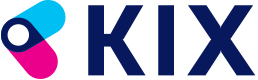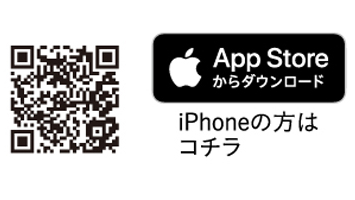会員企業様へのご案内 | KIX-ITM Global Business Club
会員企業様へのご案内
ご入会後のアプリの使い方
-
1 アプリのダウンロード
-
2 初回登録
ダウンロードしたアプリを起動すると、登録画面が開きます。 会員企業の管理責任者様へメールでお送りした、ご利用者様の会員IDおよび初期パスワードを入力し、初回登録を完了してください。
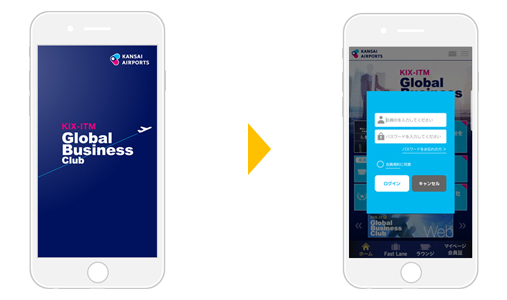
-
3 パスワードの変更、メールアドレスの登録
その後、パスワード変更およびメールアドレスの登録画面にすすみます。 (利用者様ごとにパスワード・メールアドレスを設定いただく必要がございます ) 新しいパスワードとメールアドレスを設定し、登録が完了すると、登録されたメールアドレスへメールが届きますので、届いたURLをクリックしていただくと、登録が完了します。
迷惑メール設定をされている場合は、 『 noreply-kix-gbc@kansai-airports.co.jp 』のメールアドレス もしくは 『@kansai-airports.co.jp 』のドメインの指定受信登録をお願いします。
ファストレーン/ラウンジのご利用方法
ファストレーン・ラウンジでは、アプリ画面の提示が必要です。
スマートフォンをお持ちでない方はこちら
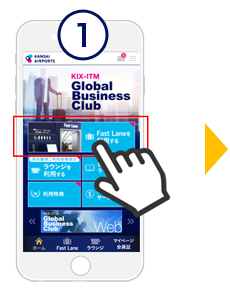
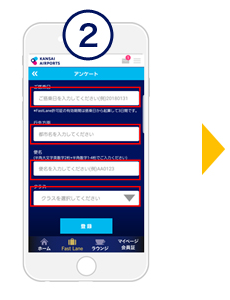
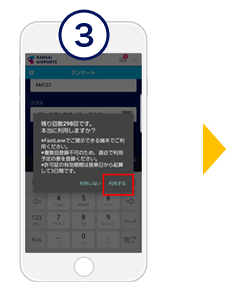
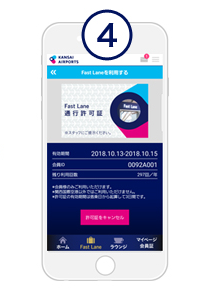
- ホーム画面から「Fast Laneを利用する」「ラウンジを利用する」をクリック
- アンケートに回答して「登録」をクリック
- 残り回数のご確認
- 通行許可証(Fast Lane)/利用許可証(ラウンジ)の発行
スマートフォンをお持ちでない方
KIX-ITM Global Business Clubでは、アプリの他に「パソコン版」をご用意しています。パソコン版では
- Fast Lane通行許可証の発行(要プリンタ)
- ラウンジ利用許可証の発行(要プリンタ)
- 会員証の発行(要プリンタ)
- マイページの閲覧、お知らせの閲覧
他、各種サービス・特典の確認ができます。
初回登録
パソコン版のKIX-ITM Global Business Club 会員専用ページへアクセスいただき、ページをご利用いただくための初回登録を行ってください。
初回登録方法は、アプリ版と同様の手続きとなります。
ファストレーン/ラウンジのご利用方法(許可証を紙で印刷する)
アプリ版と同様にアンケートに回答をしていただくと、通行許可証(Fast Lane)/利用許可証(ラウンジ)の画面が表示されます。「印刷」ボタンを押し、画面を印刷して空港にお持ちください。
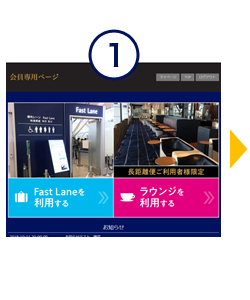
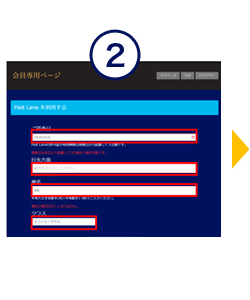
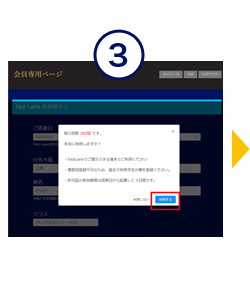
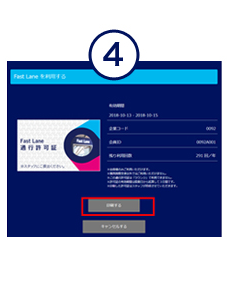
- トップぺージから「Fast Laneを利用する」「ラウンジを利用する」をクリック
- アンケートに回答して「登録」をクリック
- 残り回数のご確認
- 通行許可証(Fast Lane)/利用許可証(ラウンジ)画面下の「印刷する」ボタンをクリック
申請書のダウンロード
各種申請に必要な申請書をダウンロードできます。印刷してご利用ください。 申請書に必要項目を記載の上、Global Business Clubコールセンターまでお送りください。
各種申請書は各社管理責任者の方からのご提出をお願いしております。 管理責任者でない従業員の方からの申請は受付いたしかねますので予めご了承ください。ご理解・ご協力をお願いいたします。
- 会員ID初期化依頼書

- 許可証キャンセル依頼書

- 登録情報変更届

- 会員ID追加発行依頼書
 ※社印必要
※社印必要 - プラン変更届
 ※社印必要
※社印必要 - 退会届
 ※社印必要
※社印必要